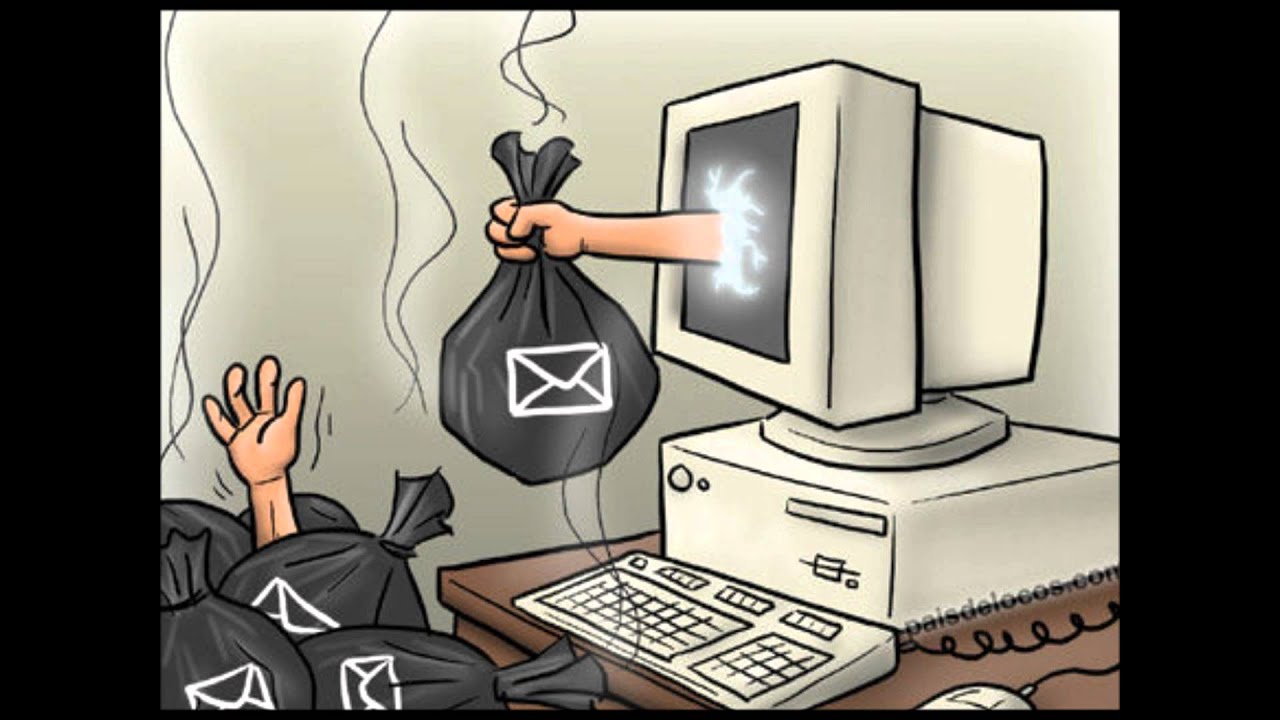Espiar nuestra red
La monitorización del tráfico. Trabaja a alto nivel: se limita a tomar medidas agregadas, los llamados contadores. Por ejemplo, total de bytes enviados o recibidos en un interfaz, agrupados por puerto de origen o destino. La monitorización es habitual en las empresas porque:
- Resulta fácil de activar en toda la red dado que son los propios equipos los que facilitan esta información sobre sus interfaces.
- Genera relativamente poca información para transmitir y procesar.
- Es suficiente para conocer la disponibilidad de la red o el tipo de tráfico que transita. Por ejemplo, conocer el porcentaje de tráfico HTTP de nuestra red nos puede llevar a instalar un proxy
El análisis del tráfico. Trabaja a bajo nivel: captura todos los paquetes que transitan por una interfaz. Los paquetes solo son leídos, no interceptados: el paquete continúa su camino. El procesamiento de estos paquetes leídos permite generar medidas agregadas, pero sobre todo interesa analizar las conversaciones entre los equipos, comprobando que se ajustan al comportamiento esperado en el protocolo estándar. Aunque esta información es mucho más rica que los simples contadores, la captura es muy costosa de activar en toda la red, porque se dispara la cantidad de información que hay que transmitir y procesar, por este motivo, solo se utiliza en situaciones concretas que no se pueden abordar con el estudio de contadores, como es la detección de ataques.
Además de la monitorización del tráfico y el análisis del mismo, hay un tercer elemento para el control de la red: la sonda. Una sonda es un equipo de la red que está programado para comportarse como un cliente normal de alguno de los servicios que tenemos desplegados. La sonda ejecuta sus operaciones periódicamente, de manera que, si alguna falla, podemos suponer que también le fallará al usuario y debemos corregir el problema.
tcpdump
tcpdump es una herramienta sencilla disponible en Linux que permite hacer un volcado de todo el tráfico que llega a una tarjeta de red. Captura todo el tráfico, no solo el tráfico TCP, como aparece en su nombre. Los paquetes leídos se muestran en pantalla o se pueden almacenar en un fichero del disco para ser tratados posteriormente por esta misma herramienta u otra más avanzada. Se necesitan privilegios para ejecutarla, porque necesitamos poner la tarjeta en modo promiscuo para que acepte todos los paquetes, no solo los destinados a su MAC

La captura con tcpdump se puede hacer en uno de los extremos si la conversación que estamos estudiando ocurre entre una máquina Unix y otra máquina Unix/Windows/etc. Aunque también lo utilizaremos muchas veces para capturar las conversaciones que atraviesan un router Linux.
WireShark
WireShark es la herramienta más extendida en Windows para realizar capturas de tráfico y analizar los resultados. Es una evolución de una herramienta anterior llamada Ethereal. Para la captura de paquetes utiliza la librería pcap, que también aparece en otros sniffer, como tcpdump. La interfaz de usuario es muy potente, así como el número de protocolos que es capaz de analizar.
Port mirroring
Los switch gestionables suelen incorporar esta funcionalidad. Consiste en modificar la configuración del switch para que replique todo el tráfico de un puerto a otro. En el segundo puerto conectaremos el sniffer. El equipo o equipos conectados en el primer puerto funcionan con normalidad, no saben que están siendo espiados.
Generalmente se puede elegir el tipo de tráfico: entrante, saliente o ambos. En algunos modelos podemos hacer que varios puertos vuelquen su tráfico a un mismo puerto, aunque habrá que vigilar las prestaciones del conjunto porque pueden desbordar el ancho de banda de la interfaz o la capacidad de captura del sniffer, lo que ocasionaría la pérdida de paquetes, invalidando el análisis posterior.
IDS/IPS. Snort
Las herramientas de análisis de tráfico son más o menos sencillas de instalar y configurar; pero la complicación viene a la hora de interpretar los resultados. Para sacar el máximo partido a estas herramientas se necesitan muchos conocimientos de base y una amplia experiencia en protocolos de comunicaciones.
Hay un segundo problema: aunque dispongamos de personal tan cualificado, no es humanamente posible revisar una a una todas las conversaciones que ocurren a diario en una red normal. Sobre todo porque la mayoría son interacciones normales, libres de toda sospecha. Los expertos hay que reservarlos para los casos difíciles.
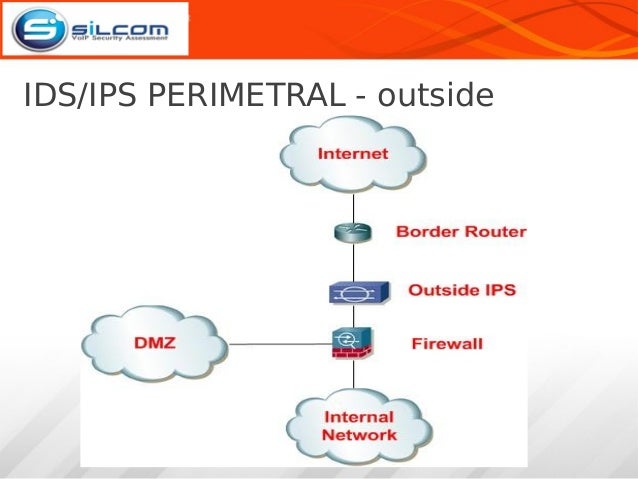
Para solucionar ambos problemas existen los sistemas IDS/IPS. Los IDS detectan los ataques y los IPS actúan contra ellos. Tenemos dos tipos de IDS/IPS:
NIDS/NIPS. Buscan ataques sobre servicios de comunicaciones. Se basan en el análisis de los paquetes que forman parte de la comunicación entre dos máquinas, comprobando que se ajustan al protocolo estándar.
HIDS/HIPS. Buscan ataques sobre las aplicaciones y el sistema operativo de la máquina. Se basan en el análisis de los procesos actuales y la configuración y el log de cada uno de los servicios.
Los problemas de los IDS son dos:
Rendimiento. El número de reglas es creciente y el volumen de tráfico también, por lo que necesitamos un hardware muy potente para tener funcionando un IDS sobre capturas de tráfico en tiempo real. En determinados momentos, la cola de paquetes pendientes de examinar será tan larga que la interfaz estará a punto de empezar a descartarlos; para evitarlo, el IDS los dejará pasar, a sabiendas de que puede ser un ataque. Pero si nos limitamos a procesar ficheros de captura antiguos, puede que encontremos ataques que ya han ocurrido y sea tarde para reacciona
Falsos positivos. Las reglas no son perfectas y puede que estemos alertando sobre comunicaciones que son perfectamente legales. Conviene probar muy bien una regla antes de meterla en un IPS.
Firewall
Hemos visto que la tarea de los NIPS es dura: revisar todos los paquetes que transitan por la red buscando patrones de ataques conocidos. Los consiguientes problemas de rendimiento impiden que muchas empresas los utilicen. Pero si efectivamente conocemos las características del ataque, otra forma de defensa es tomar medidas en las máquinas que tengamos bajo nuestro control para que reaccionen adecuadamente ante la presencia de estos paquetes sospechosos. Es decir, los paquetes que consigan entrar en nuestra red, engañar al NIPS y llegar a nuestros equipos, o que intentan salir procedentes de una aplicación no autorizada, todavía tienen que superar un control más en cada equipo: el firewall o cortafuegos.

Qué hace
El firewall es un software especializado que se interpone entre las aplicaciones y el software de red para hacer un filtrado de paquetes:
- En el tráfico entrante, la tarjeta de red recibe el paquete y lo identifica, pero antes de entregarlo a la aplicación correspondiente, pasa por el firewall para que decida si prospera o no. En el ejemplo del servidor web, la máquina recibe un paquete destinado al puerto 80, pero antes de entregarlo al proceso que tiene abierto ese puerto, el firewall decide.
- En el tráfico saliente, las aplicaciones elaboran sus paquetes de datos, pero antes de entregarlo al software de red para que lo envíe, pasa por el firewall. Por ejemplo, si sospechamos que una máquina hace spam, podemos bloquear todas las conexiones salientes al puerto 25
La inteligencia del firewall se expresa mediante reglas de configuración. El administrador de la máquina puede individualmente activarlas, desactivarlas, modificarlas o añadir nuevas. Este proceso puede ser automático: algunos programas que instalan un servidor en la máquina son capaces de configurar algunos programas de firewall, sin necesitar la intervención del administrador.
Dónde situarlo
Todas las máquinas de la empresa conectadas a la red necesitan activar un firewall. Incluso aunque no ejecuten ningún servidor: puede que el software de red del sistema operativo tenga una vulnerabilidad. Igual que el malware hay que bloquearlo con el antivirus porque es software no solicitado, el firewall nos ayuda a bloquear paquetes de red no solicitados.
Firewall en Linux. Iptables
Cuando llega un paquete a la tarjeta de red, el sistema operativo decide qué hacer con él. El resultado de esa decisión puede ser:
- Descartarlo. Si el destinatario del paquete no es nuestra máquina o, aunque lo sea, ningún proceso actual lo espera, el paquete termina aquí.
- Aceptarlo, porque es para nosotros y hay un proceso que sabe qué hacer con ese paquete.
- Aceptarlo, aunque no sea para nosotros, porque somos un router y vamos a enviarlo por otra interfaz.
- Aceptarlo, aunque no es para nosotros y tampoco somos un router: pero estamos escuchando todos los paquetes porque somos un sniffer de red.
En el caso de Linux, la utilidad iptables permite introducir reglas en cada una de estas fases:
- Cuando llega el paquete para un proceso nuestro pero todavía no se lo hemos entregado, en iptables hablamos de input.
- Cuando somos un router y estamos a punto de traspasar el paquete de una interfaz a otra, en iptables hablamos de forward.
- Cuando un paquete está listo para salir por una interfaz, en iptables hablamos de output.
Hay un par de etapas más:
- Prerouting. Se ejecuta antes de input. Sirve para obviar el enrutamiento porque sabemos exactamente qué tratamiento dar a esos paquetes. Veremos un ejemplo en el caso práctico de proxy de esta misma unidad.
- Postrouting. Se utiliza para aplicar alguna modificación a los paquetes que están a punto de abandonar la máquina. Veremos un ejemplo, el NAT, en el mismo caso práctico de proxy.
Pero no todas las acciones están disponibles en todas las situaciones. Por esto las reglas se agrupan en tres tablas principales:
- filter. Es la tabla principal. Su misión es aceptar o rechazar paquetes. Es el firewall propiamente dicho.
- nat. Las reglas de esta tabla permiten cambiar la dirección de origen o destino de los paquetes.
- mangle. En esta tabla podemos alterar varios campos de la cabecera IP, como el ToS. Se suele usar para aplicar QoS, marcando los paquetes de determinados servicios para luego priorizarlos.
Firewall en Windows 7
Proxy
- Seguridad para el software del cliente. Puede ocurrir que el software del ordenador cliente esté hecho para una versión antigua del protocolo o tenga vulnerabilidades. Pasando por un proxy actualizado evitamos estos problemas.
- Rendimiento. Si en una LAN varios equipos acceden a la misma página, haciendo que pasen por el proxy podemos conseguir que la conexión al servidor se haga solo la primera vez, y el resto recibe una copia de la página que ha sido almacenada por el proxy.
- Anonimato. En determinados países hay censura a las comunicaciones, por lo que utilizar un proxy del extranjero les permite navegar con libertad.
- Acceso restringido. Si en nuestra LAN no está activado el routing a Internet, sino que solo puede salir un equipo, podemos dar navegación al resto instalando un proxy en ese equipo.
Qué hace
Dónde situarlo
Si el volumen de tráfico que pasará por el proxy es reducido y las reglas definidas son sencillas, el servidor proxy necesitará pocos recursos, por lo cual puede estar incluido en una máquina que ya ofrezca otros servicios. Si el volumen es elevado o las reglas que hemos definido son complejas, no podemos permitirnos afectar a otros servicios: necesitaremos una máquina en exclusividad. Aunque habrá que dimensionar adecuadamente el ancho de banda en esas máquinas dedicadas, porque van a recibir mucho tráfico.
Tipos de proxy
- Proxy explícito. Configuramos los navegadores de los usuarios para que utilicen el proxy de la empresa.
- Proxy transparente. En algún punto de la red un router filtrará ese tipo de tráfico y lo enviará al proxy, sin que el usuario tenga que hacer nada. Si estamos utilizando un router Linux, la solución óptima es instalarlo ahí, porque ahorramos sacar el tráfico hasta otra máquina.
Spam
Qué hace
- La cabecera del mensaje, buscando si el servidor de correo origen está en alguna lista negra de spammers reconocidos, si la fecha de envío utiliza un formato incorrecto, etc.
- El contenido del mensaje, buscando palabras poco relacionadas con la actividad de la empresa, mensajes cuya versión de texto plano es muy diferente de la versión HTML, etc.
- La propia experiencia del programa, según el tipo de mensajes que maneja el servidor de correo de nuestra empresa en concreto.
Cuando se detecta un correo spam, tenemos varias opciones:
- Bloquearlo aquí e impedir que llegue hasta el usuario; así le ahorramos molestias y evitamos potenciales infecciones. No se suele usar porque nunca tendremos la certeza de que no hemos eliminado algún correo importante.
- Dejarlo pasar, pero avisando al usuario de que es un correo sospechoso. Es la opción por defecto. El aviso al usuario consiste en añadir texto en el título del correo, esto le servirá al usuario para crear sus propios filtros en su programa de correo.
- Dejarlo pasar, pero convirtiendo el texto del correo en un fichero adjunto, para que sea más difícil engañar al usuario y solo lo abra si está seguro de que el correo le interesa.
SpamAssasin: configuración y monitorización
El software SpamAssasin es uno de los más extendidos por su eficacia y la amplia variedad de filtros que puede llegar a aplicar para determinar si un correo es spam. Los filtros se especifican mediante reglas. Si un mensaje cumple una regla, se le asigna una puntuación. Cuando un mensaje supera un determinado umbral, se considera que es spam.